A Táblázatok létrehozása InDesign programban könnyű, de fontos lépés a tartalom struktúrájának megteremtésében. Legyen szó nyitvatartásról, árlistáról vagy más adatokról – a táblázatok világos és áttekinthető elrendezést kínálnak. Ebben a tutoriálban megtanulod, hogyan hozhatsz létre gyorsan és egyszerűen egy táblázatot az InDesign programban, és különböző testreszabásokat végezhetsz, hogy vonzó módon mutathasd be adataidat.
Legfontosabb megállapítások
- Táblázatok könnyen létrehozhatók és szerkeszthetők az InDesign programban.
- Különböző testreszabásokhoz számos funkció érhető el.
- A táblázatok egyedileg formázhatók és alakíthatók, hogy professzionális elrendezést érhess el.
lépésről lépésre útmutató táblázatok létrehozásához
Ahhoz, hogy táblázatot hozz létre az InDesignban, kezdj azzal, hogy megnyitod a programot, és létrehozol egy új dokumentumot. Ezután kövesd az alábbi lépéseket:
1. lépés: Táblázat létrehozása
Kezdj azzal, hogy a fő navigációban rákattintasz a „Táblázat létrehozása” gombra. Itt meghatározhatod a szükséges sorok és oszlopok számát. A példában egy öt oszlopos táblázatot szeretnél létrehozni a hét napjaira és négy sorra – egy fejléc cellára és három adat sorra.
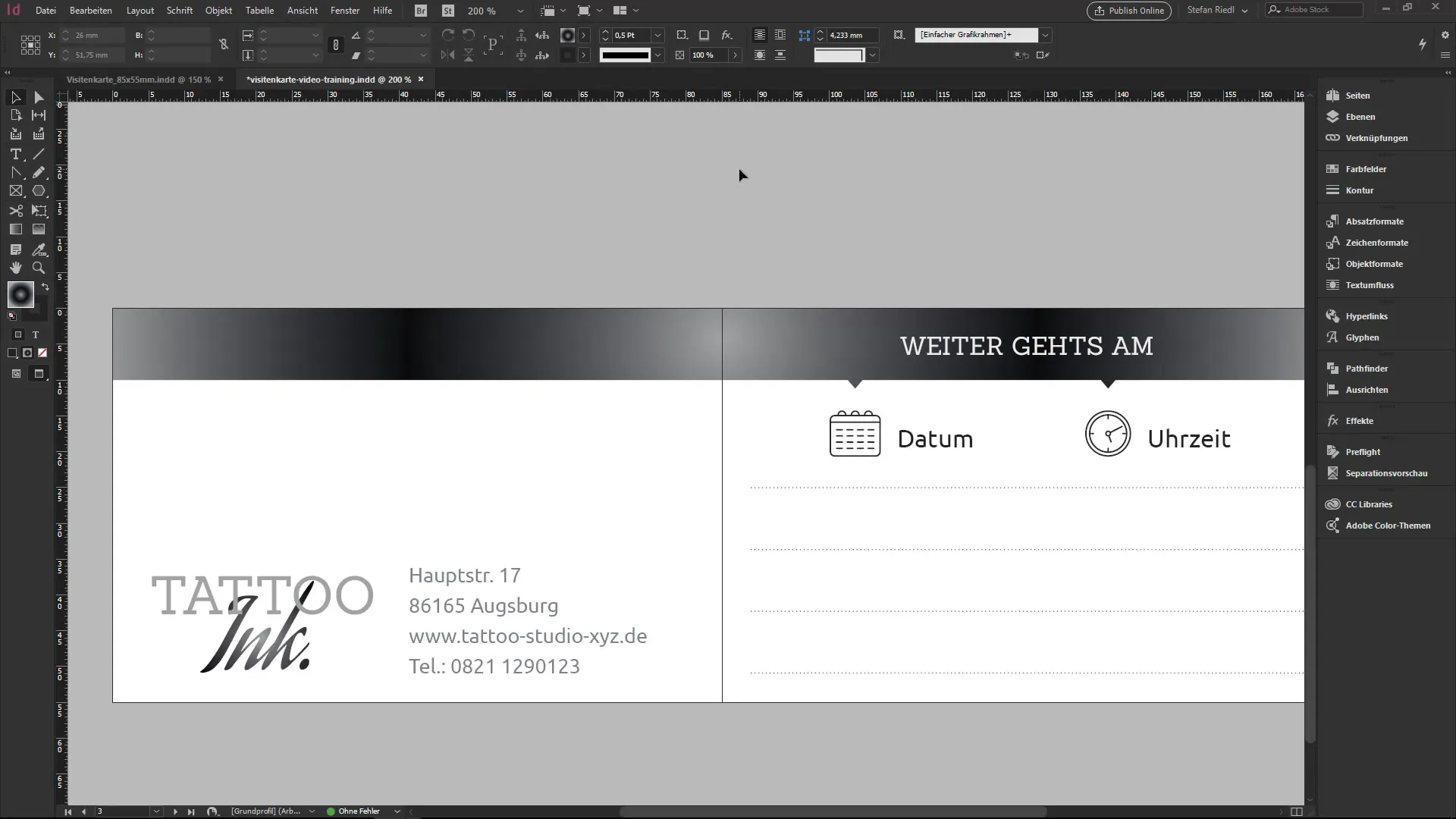
2. lépés: Táblázat láthatóvá tétele
Miután meghatároztad a táblázatot, láthatóvá kell tenned. Kattints duplán a táblázatra, vagy húzz egy keretet a kívánt méretben. Az InDesign az általad létrehozott keretben megvalósítja a korábban beállított oszlopokat és sorokat.
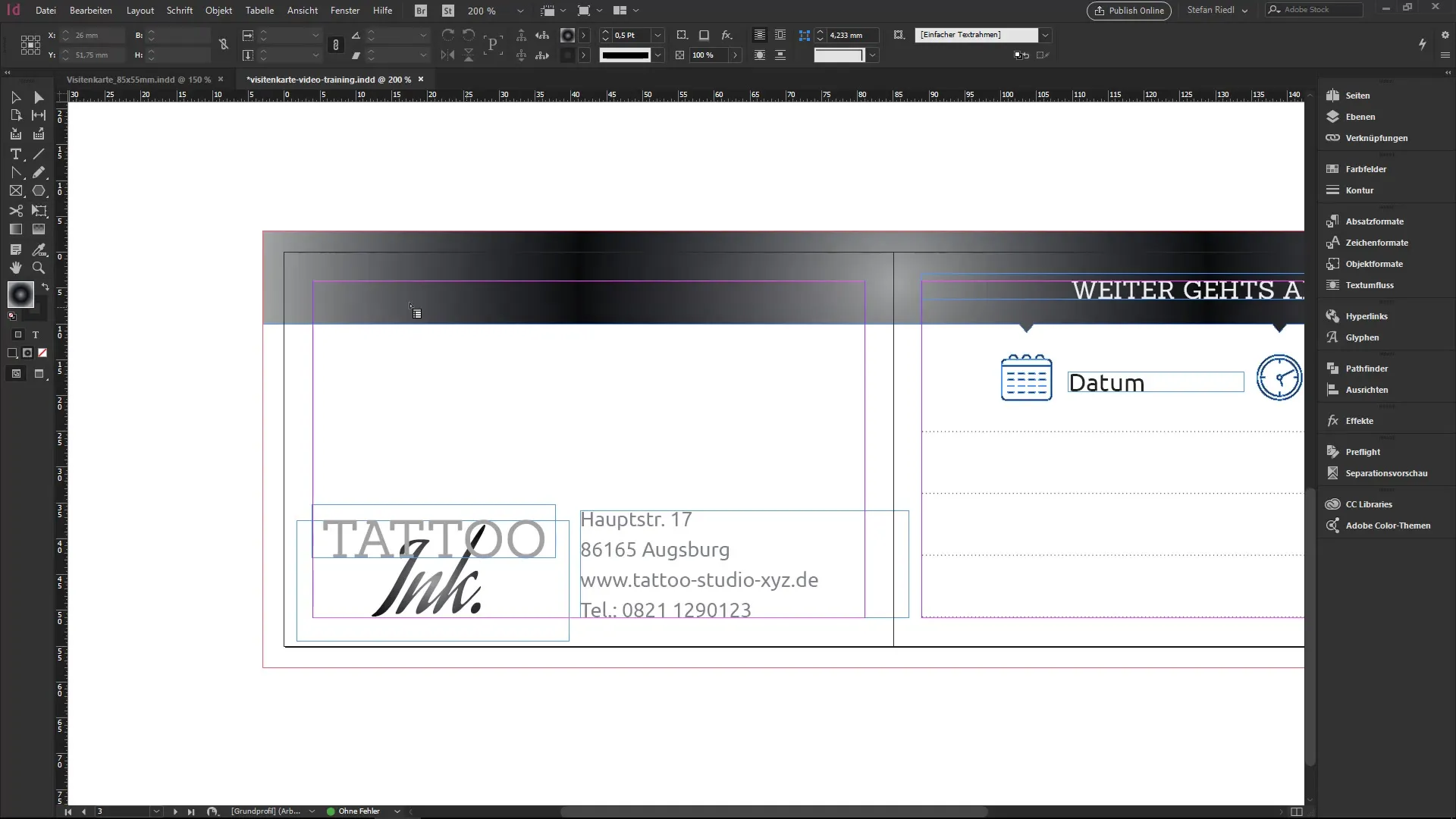
3. lépés: Táblázat testreszabása és szerkesztése
Amikor felnagyítod a táblázat keretet, a táblázat felépül, de az alapértelmezett formázás kezdetben elég egyszerű. A tartalmak láthatóvá tételéhez a kurzort a cellákba mozgathatod, és a Tab billentyű lenyomásával új sorokat hozhatsz létre. Ha a hely nem elegendő, lehetséges, hogy a táblázatot felfelé kell nyújtanod, hogy új helyet biztosíts a sor számára.
4. lépés: Táblázat tartalmának szerkesztése
Új szöveget könnyen beírhatsz. Ügyelj rá, hogy amikor írsz egy cellába, csak azt formázd. Például, a nyitvatartási időket az ehhez megfelelő sorba illesztheted. Ahhoz, hogy megváltoztasd a betűméretet és válaszd a kívánt betűtípust (például Sanchez Regular), jelöld ki a szöveget és válaszd a megfelelő beállításokat a vezérlőpaneleken.
5. lépés: Formázás optimalizálása
A szöveg elhelyezésének javítása érdekében válaszd ki a szöveget, és használd a vezérlőpanel lehetőségeit az igazításhoz. Fent, középen vagy lent – állítsd be az igazítást az elképzeléseidnek megfelelően, hogy vonzó elrendezést hozz létre.
6. lépés: Sorok kijelölése és formázása
Ha már végeztél formázással, és azt egységesen szeretnéd alkalmazni egy sorban, aktiválhatod az egész sort. Formázáskor egyszerűen válaszd ki a megfelelő beállításokat (betűtípus, betűméret, szín) és alkalmazd ezeket az egész sorra.
7. lépés: Keretek és határok testreszabása
A táblázat kinézetének javítása érdekében érdemes megnézni a keretek körvonalait. Alapértelmezés szerint elég keménynek tűnhetnek. Kattints a táblázatra a bal felső sarokban, és válaszd ki a kereteket a vezérlőpanelen. Állítsd a körvonalat nullára és figyeld meg, hogyan néz ki a táblázat sokkal vonzóbb módon.
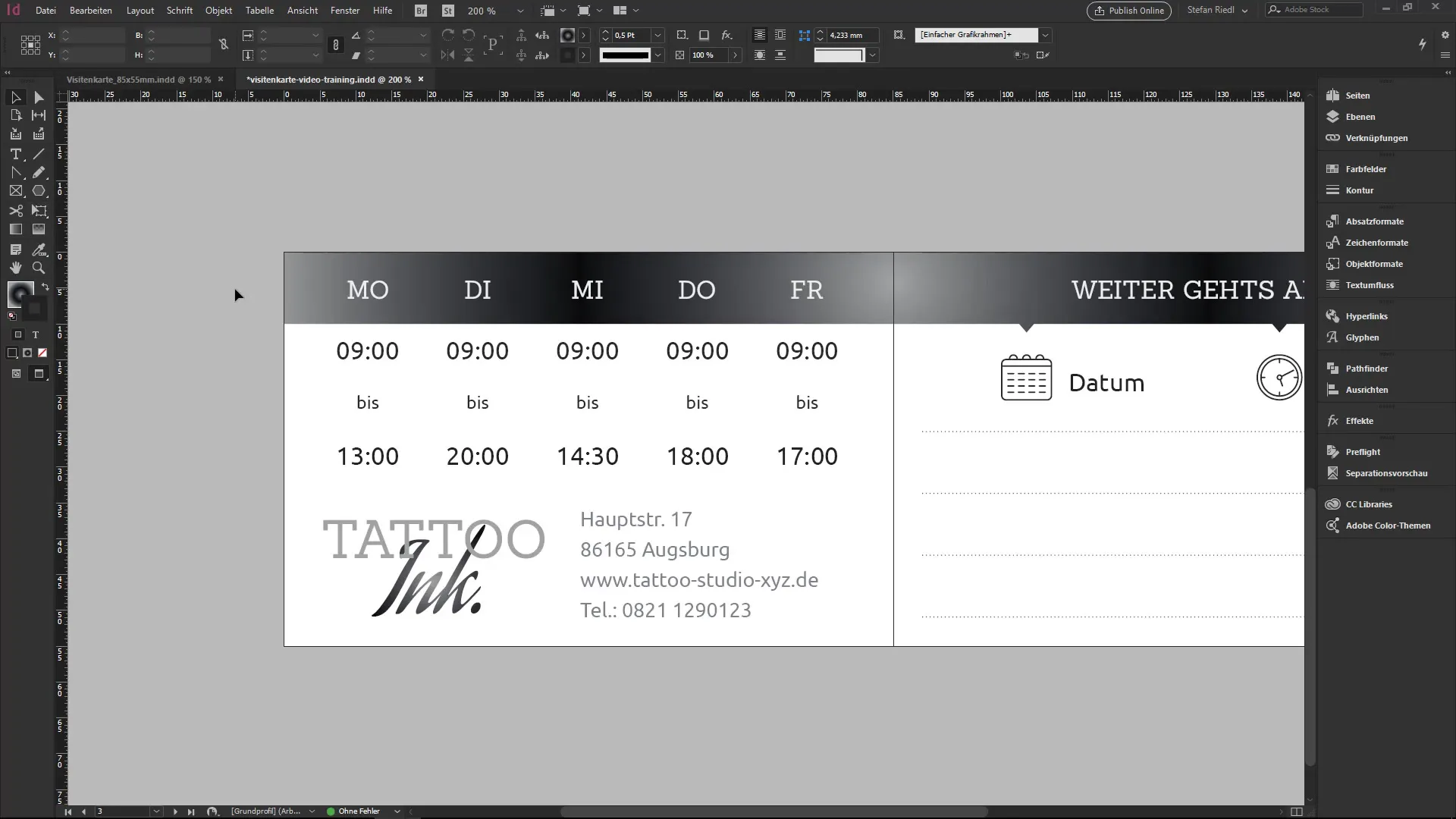
8. lépés: Sorok színének beállítása igény szerint
Megváltoztathatod a sorok színét, hogy vonzóbbá tedd az elrendezést. Például, színezheted minden második sort, vagy akár az összes sort is. A szín megfelelő beállítása érdekében ügyelj arra, hogy a tónus 100%-on álljon, hogy teljes mértékben megjeleníthesd a kívánt színt.
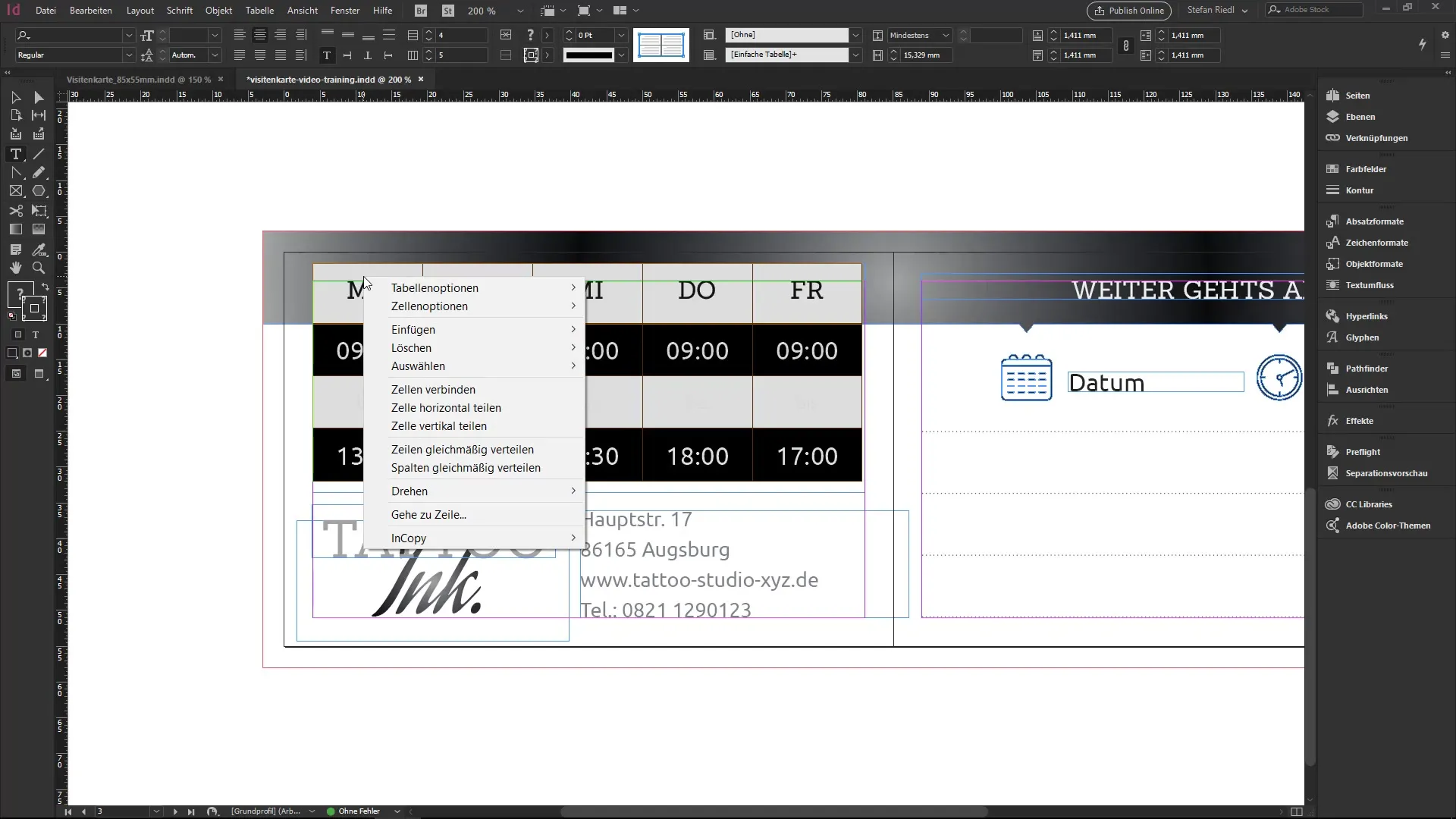
9. lépés: Cellák opcióinak használata finomabb beállításokhoz
Most különböző beállításokat végezhetsz speciális cellákra. Kattints a jobb gombbal a cellára, és válaszd a cellaopciókat. Sok beállítási lehetőséged van, pl. szövegigazítás, diagonális vonalak vagy speciális keretek.
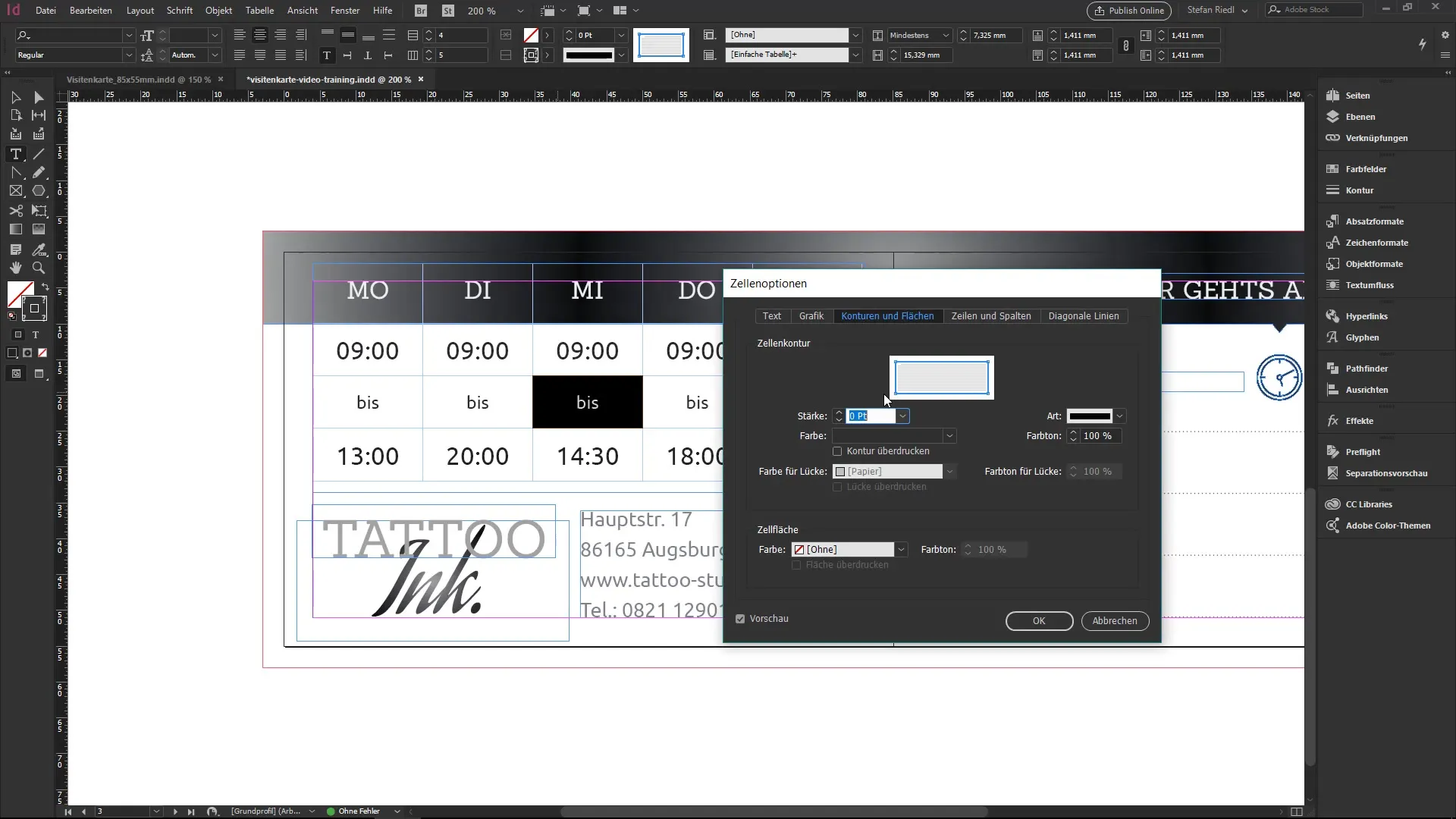
10. lépés: Tartalmak áthelyezése cellák között
Ha szükséges, áthelyezheted a tartalmakat sorok és oszlopok között, ami különösen hasznos az adatok elrendezésének optimalizálásához. Ehhez egyszerűen jelöld ki a cellát vagy az egész sort, és húzd az kívánt helyre.
Összefoglalás – InDesign: Táblázatok létrehozása kezdőknek
Ebben a tutoriálban megtanultad, hogyan hozhatsz létre és testre szabhatsz egy táblázatot lépésről lépésre az InDesign programban. A táblázatok sokoldalú eszközök az adatok bemutatására, és nagyon egyszerűen testre szabhatók különböző tervezési lehetőségekkel.
Gyakran feltett kérdések
Mire használhatok táblázatokat az InDesignban?A táblázatok létrehozhatók, formázhatók és egyedileg testreszabhatók, hogy az adatokat világosan és áttekinthetően jelenítsék meg.
Hogyan adhatok hozzá új sort egy táblázathoz?Új sort adhatsz hozzá, ha a legutolsó cellára kattintasz, és megnyomod a Tab billentyűt.
Hogyan változtathatom meg a betűtípust a táblázatban?Jelöld ki a cellát vagy a szöveget, és a vezérlőpanelek segítségével változtasd meg a betűtípust.
Hogyan állíthatom be a táblázat kereteit?Jelöld ki a táblázatot, menj a vezérlőpanelen, és változtasd meg a keret beállításait.
El tudom mozgatni a cellákat az InDesignban?Igen, az egyes cellák tartalmát Drag-and-Drop módszerrel áthelyezheted.


